設定画面のパスワードを設定する方法
本製品の設定画面のパスワードを設定します。パスワードを設定すると、本製品の管理者だけが設定内容を変更できるようになります。
-
本製品の設定画面を表示します。
-
PC用設定画面を表示します。
「PC用設定画面」をクリックします。
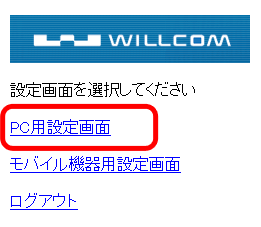
-
管理画面を表示します。
[管理設定]をクリックします。
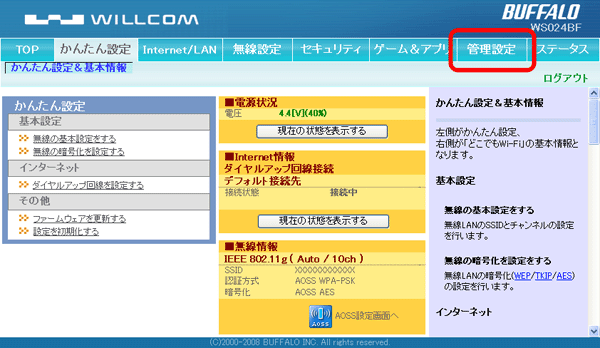
-
パスワード画面を表示します。
[パスワード]をクリックします。
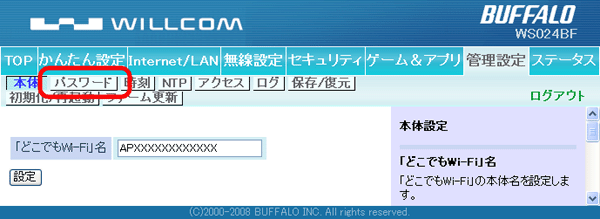
-
パスワードを設定します。
[管理パスワード]に新しいパスワードを入力して[設定]をクリックします。パスワードとして入力できるのは、半角英数字と”_”(アンダーバー)の組み合わせで最大8文字です。大文字,小文字は別の文字として認識されます。
-
パスワードを忘れてしまうと本製品の設定画面にアクセスできなくなります。その場合は、本製品の取扱説明書を参照して、本製品の設定を初期化してください。
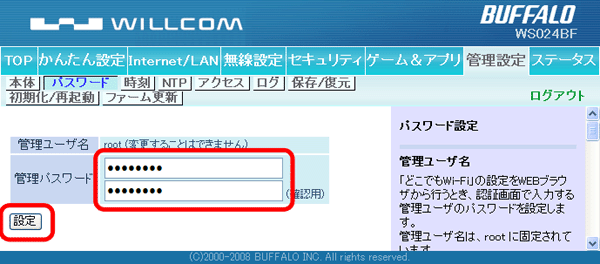
-
以下のような画面が表示され、設定内容が登録されます。

-
設定画面のユーザー名と新しいパスワードを入力します。
ユーザー名欄に「root」と入力し、パスワード欄に新しいパスワードを入力して[OK]をクリックします。
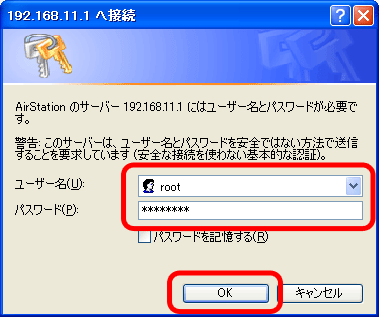
-
本製品の設定画面が表示されます。
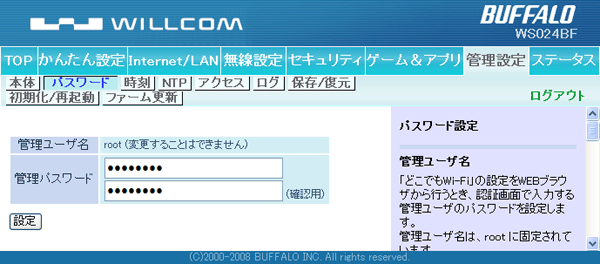
以上でパスワードの設定は完了です。
- 「その他機能設定」へ戻る